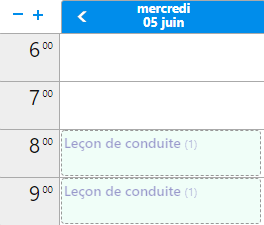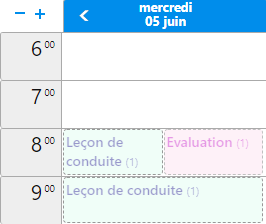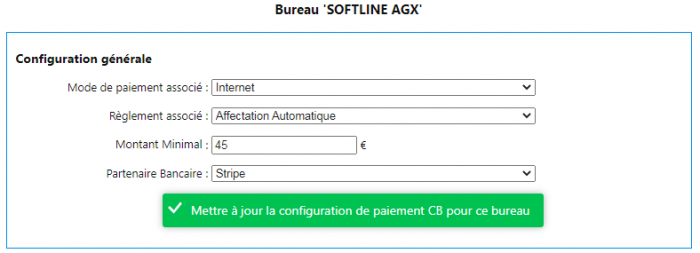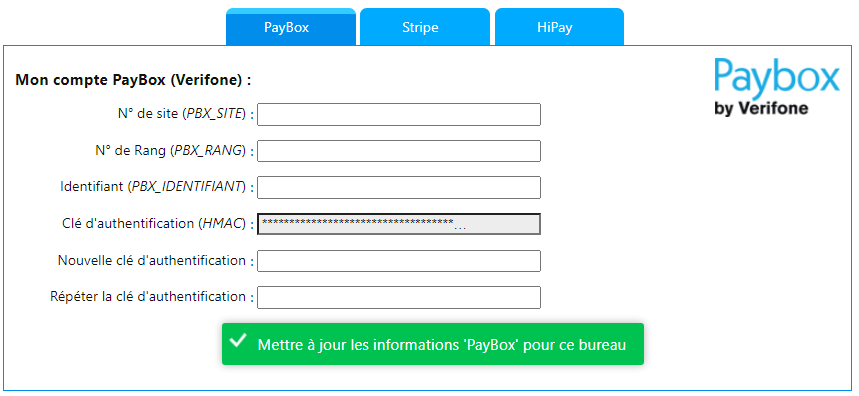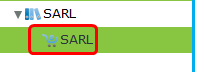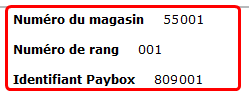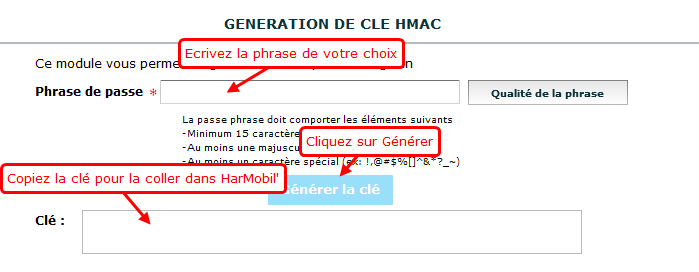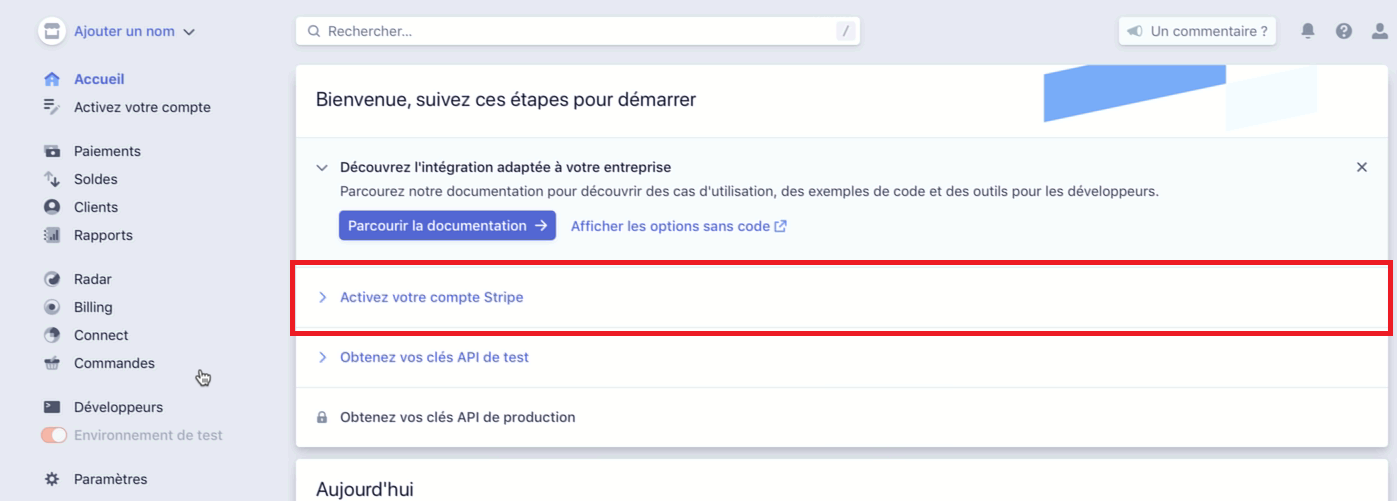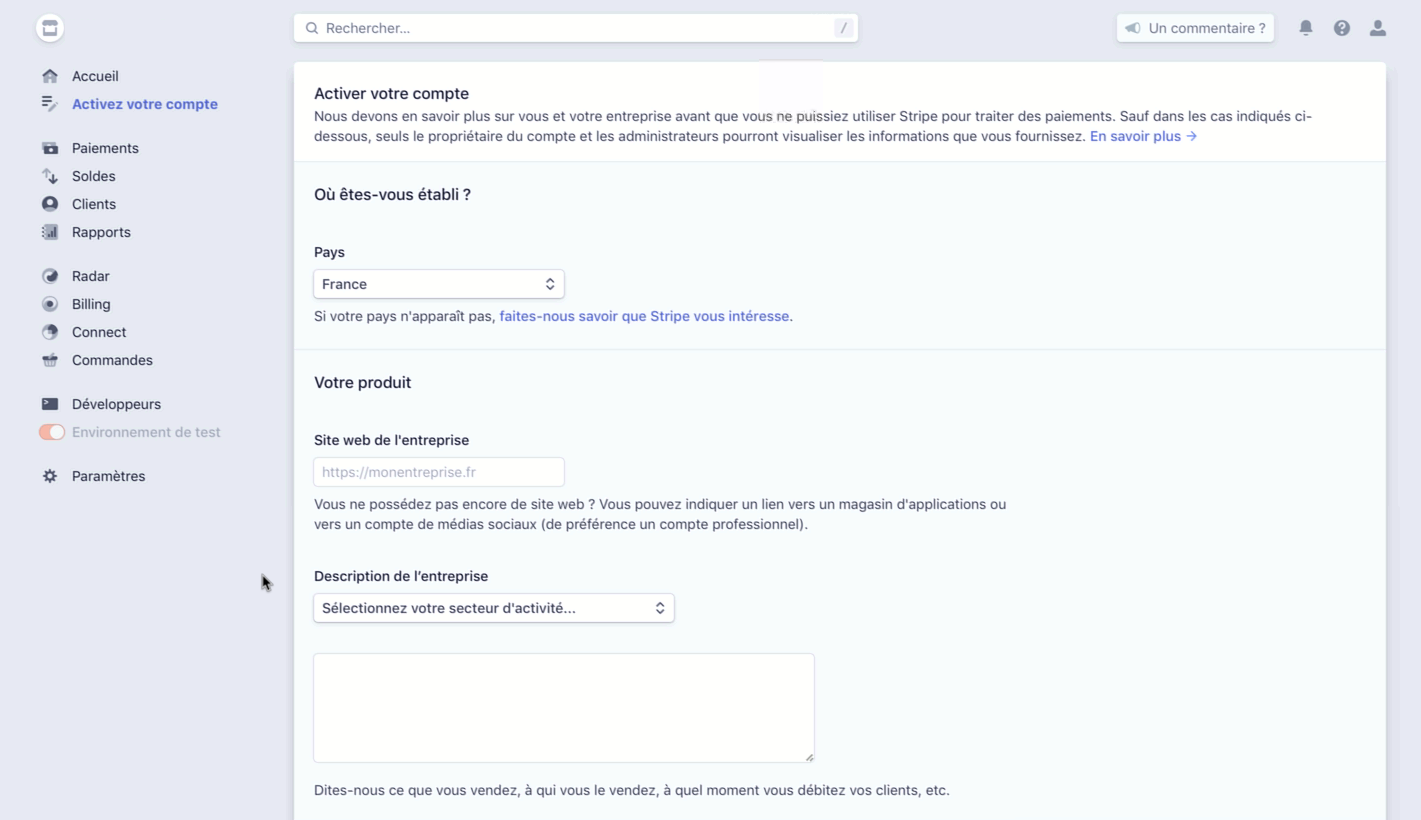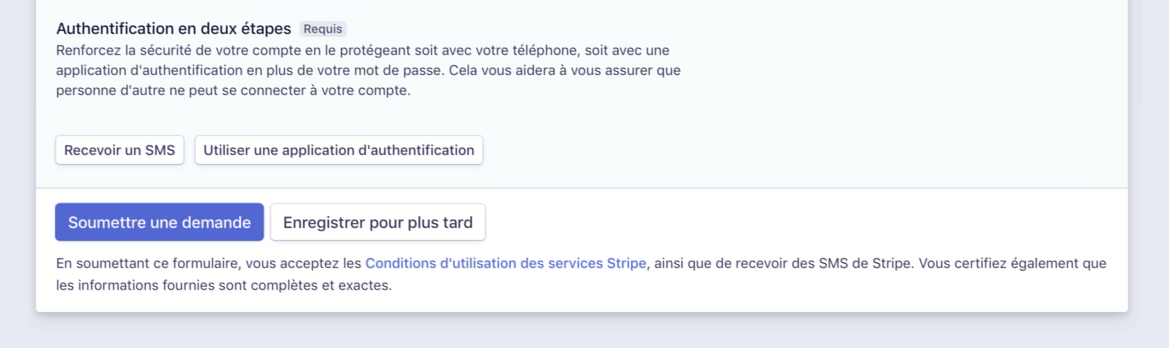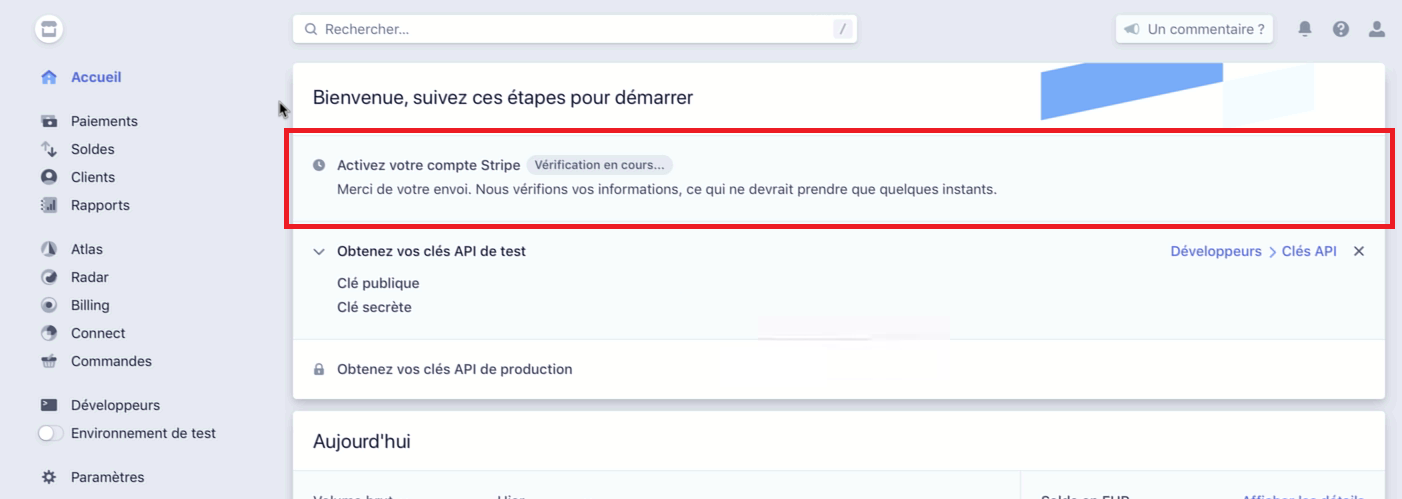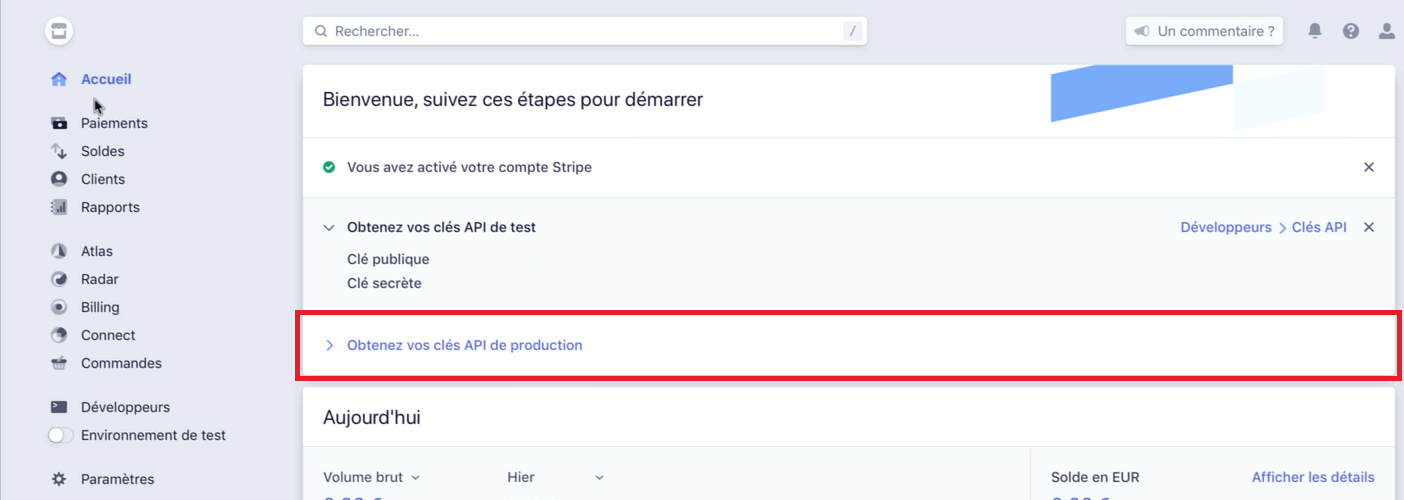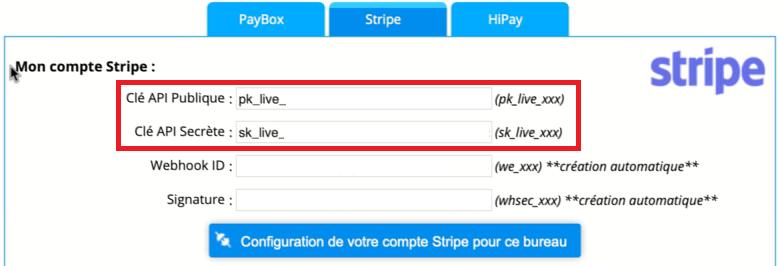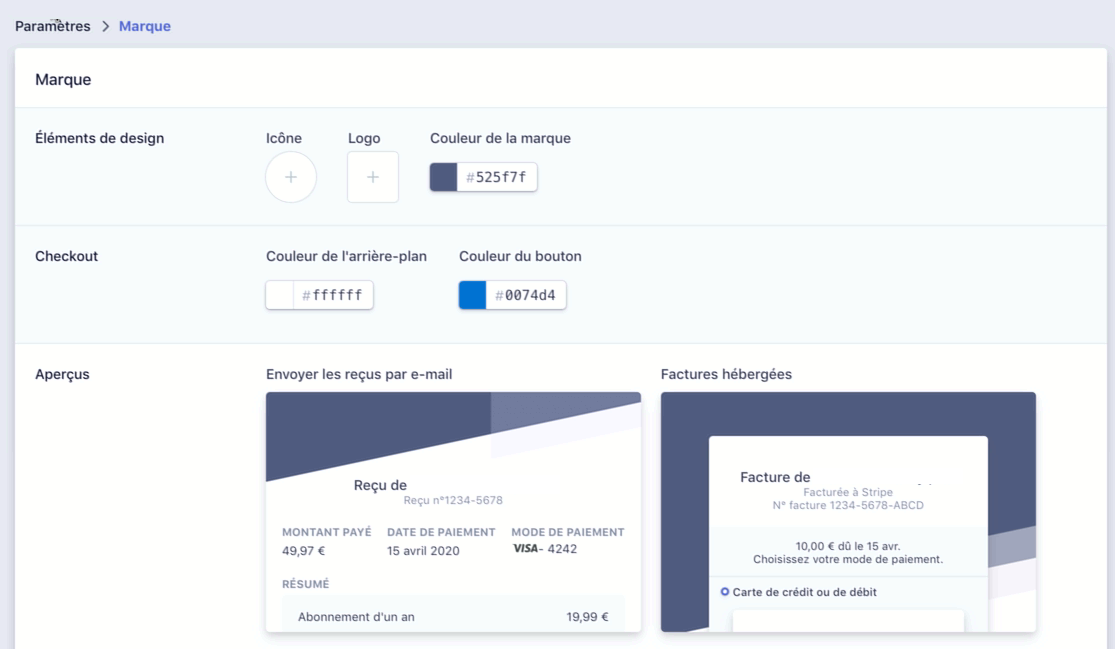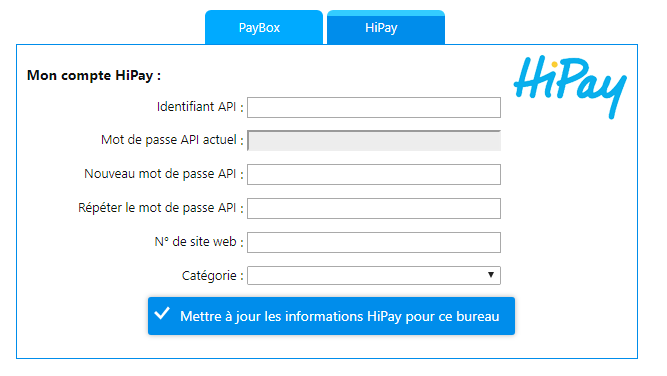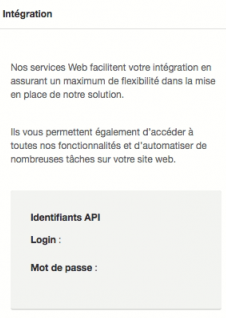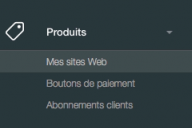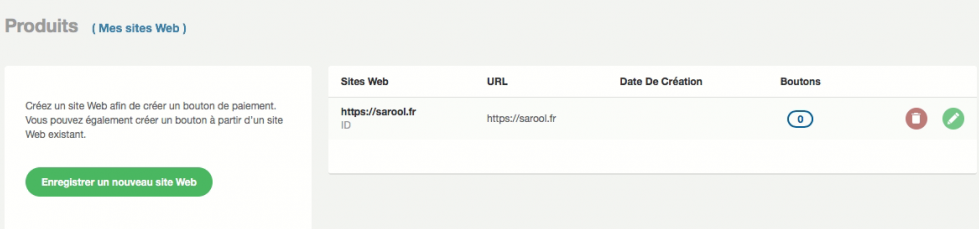Réservation & Paiement en ligne : Différence entre versions
(→Affichage des moniteurs) |
(→Paramétrer la prise des RDVs) |
||
| Ligne 22 : | Ligne 22 : | ||
==Paramétrer la prise des RDVs== | ==Paramétrer la prise des RDVs== | ||
| − | |||
| − | + | L'application Sarool permet la gestion en ligne de vos RDVs, en fonction de ce que '''VOUS''' voulez. | |
| + | Retrouvez dans les rubriques suivantes les réglages à faire pour que ce soit 100% adapté à vos besoins : | ||
| − | + | ===Le choix du moniteur=== | |
| − | |||
| − | |||
| − | + | Lors de la prise de RDV en ligne, il est possible d'afficher ou de masquer certains moniteurs pour vos élèves. | |
| + | '''<u>Le paramètre 1-1-1 Agenda : Afficher réservations (1/2) : Moniteur de l'élève ? nous donne plusieurs possibilités</u> :''' | ||
| − | + | * Vos élèves peuvent '''seulement''' réserver une leçon avec leur moniteur attribué = "Oui (ignorer parm 1-1-2 si absent)" | |
| + | * Vos élèves peuvent réserver avec leur moniteur attribué s'ils en ont un, sinon HarMobil' prend en compte le paramètre suivant = "Oui si défini, sinon utiliser param 1-1-2" | ||
| − | + | La ligne "Non, utiliser uniquement param 1-1-2" indique au logiciel que vous ne souhaitez pas attribuer de moniteurs à vos élèves. | |
| − | + | '''<u>Le paramètre 1-1-2 Agenda : Afficher réservations (2/2) : Sinon moniteur... nous donne également plusieurs possibilités</u> : ''' | |
| − | |||
| + | * Vos élèves ne peuvent réserver qu'avec les moniteurs du même bureau qu'eux = "Du bureau de l'élève uniquement" | ||
| + | * Vos élèves peuvent réserver avec tous vos moniteurs = "De tous les bureaux" | ||
| + | * Vos élèves ne peuvent réserver qu'avec des moniteurs partagés par le bureau = "Des moniteurs partagés par le bureau" | ||
| − | + | {| class="wikitable" | |
| − | + | |- | |
| + | |'''''Remarque :''' Lorsque plusieurs moniteurs sont disponibles et visibles pour l'élève sur un même créneau, vous pouvez par le réglage '''1-1-3 Agenda : Choix du moniteur''' :'' | ||
| − | + | *''Soit laisser HarMobil' choisir pour l'élève quel moniteur sera sélectionné'' | |
| − | * | ||
| − | + | *''Soit laisser le choix à l'élève'' | |
| − | + | |} | |
| − | * | ||
| − | |||
===Conditions de réservations=== | ===Conditions de réservations=== | ||
Version du 19 août 2022 à 10:38
Votre solution HarMobil' vous permet de gérer les inscriptions et les paiements en ligne avec l'application Sarool.
Ainsi, les élèves sont autonomes dans la prise de rendez-vous et le règlement de ces derniers.
Bien sûr, c'est VOUS qui définissez les règles 😉
Activer la prise de rendez-vous et le paiement en ligne
Pour activer ce module Sarool c'est très simple :
- 1. Depuis la page d'accueil de votre solution HarMobil', cliquez sur le bouton Ma Config à gauche (accessible uniquement depuis un Utilisateur de type "Gérant")
- 2. Dans la partie « Modules d'Appli Sarool », cliquez sur + Gérer...
- 3. Ajoutez le module souhaité
L'ajout de ce module est accompagné de 2h de Téléformation avec un de nos supers formateurs 😊
Paramétrer la prise des RDVs
L'application Sarool permet la gestion en ligne de vos RDVs, en fonction de ce que VOUS voulez.
Retrouvez dans les rubriques suivantes les réglages à faire pour que ce soit 100% adapté à vos besoins :
Le choix du moniteur
Lors de la prise de RDV en ligne, il est possible d'afficher ou de masquer certains moniteurs pour vos élèves.
Le paramètre 1-1-1 Agenda : Afficher réservations (1/2) : Moniteur de l'élève ? nous donne plusieurs possibilités :
- Vos élèves peuvent seulement réserver une leçon avec leur moniteur attribué = "Oui (ignorer parm 1-1-2 si absent)"
- Vos élèves peuvent réserver avec leur moniteur attribué s'ils en ont un, sinon HarMobil' prend en compte le paramètre suivant = "Oui si défini, sinon utiliser param 1-1-2"
La ligne "Non, utiliser uniquement param 1-1-2" indique au logiciel que vous ne souhaitez pas attribuer de moniteurs à vos élèves.
Le paramètre 1-1-2 Agenda : Afficher réservations (2/2) : Sinon moniteur... nous donne également plusieurs possibilités :
- Vos élèves ne peuvent réserver qu'avec les moniteurs du même bureau qu'eux = "Du bureau de l'élève uniquement"
- Vos élèves peuvent réserver avec tous vos moniteurs = "De tous les bureaux"
- Vos élèves ne peuvent réserver qu'avec des moniteurs partagés par le bureau = "Des moniteurs partagés par le bureau"
Remarque : Lorsque plusieurs moniteurs sont disponibles et visibles pour l'élève sur un même créneau, vous pouvez par le réglage 1-1-3 Agenda : Choix du moniteur :
|
Conditions de réservations
Délai réservation/annulation & volume d'heures
Les réglages suivants permettent de définir sous quelles conditions l'élève peut réserver un RDV :
- 1-3-1 Agenda : Réservation : Nombre d'heures minimum avant le RDV que l'élève veut réserver
- 1-4-1 Agenda : Réservation : Nombre d'heures maximum qu'un seul et même élève peut réserver par jour
- 1-4-2 Agenda : Réservation : Nombre d'heures maximum qu'un seul et même élève peut réserver par semaine
Les réglages suivants permettent de définir sous quelles conditions l'élève peut annuler un RDV :
- 1-2-1 Agenda : Annulation : Nombre de jours minimum avant le RDV
- 1-2-2 Agenda : Annulation : Interdite si examen programmé pour l'élève
Vérification du Solde
HarMobil' peut autoriser ou bloquer une réservation en fonction du solde Global ou Réel de l'élève.
Au moment de réserver : l'application Sarool va calculer le solde qu'aura l'élève s'il réserve la leçon, puis HarMobil' vérifie si cela respecte ce que vous aurez choisi comme solde dans les réglages :
- 1-3-2 Agenda : Réservation : Solde minimal après (global)
- 1-3-3 Agenda : Réservation : Solde minimal après (réel)
Création d'un RDV en ligne
Ajout d'un RDV
Pour rendre disponible à la réservation un créneau horaire, depuis votre planning :
- Faites un clic-droit sur un créneau de libre
- Choisissez ensuite "Pré-réservation"
Un RDV apparaît de manière transparente :
Comme pour les RDVs classiques, vous pouvez le modifier en choisissez la durée ou le nombre d'élèves maximum et le supprimer.
Prestations multiples
Il est possible d'ouvrir un créneau horaire disponible à la réservation en ligne pour plusieurs types de prestations.
Les prestations doivent avoir en commun l'heure de début et la durée du RDV
Lorsqu'une des prestations multiples est réservée, les autres disparaissent automatiquement de la réservation en ligne. Cela permet donc de s'assurer que le formateur n'a pas deux RDVs en même temps.
Remarque : Inversement, si le RDV est décommandé par l'élève, les prestations multiples ré-apparaissent en ligne.
Notifications
Il est possible d'envoyer des notifications aux élèves.
Rappel de RDV
Sarool envoie automatiquement un rappel de RDV à l'élève par le biais d'une notification.
Dans les réglages de Sarool, la ligne 1-7-1 Envoi de Notification vous permet de régler le délai de ce rappel.
Envoi depuis la Fiche Élève
Vous pouvez envoyer une notification à l'élève depuis sa Fiche Élève sur HarMobil'.
Vous pouvez préparer à l'avance des modèles de notifications que vous pouvez enregistrer dans le réglage 1-7-2 Envoi de Notification : Modèles
Paramétrer le paiement en ligne
Réglages généraux
Les réglages communs pour le paiement en ligne se trouvent sur HarMobil' :
- Cliquez sur l’engrenage des Réglages en haut à droite
- Déroulez la partie « Sarool (Espace et Applis élèves) »
- Cliquez sur « Gérer » devant « Paiement CB en ligne » (réglage n°2-1-1)
Voici le détail de ces réglages :
- "Mode de paiement associé" : Permet de définir le mode de paiement qui apparaîtra lors d'un paiement en ligne sur la Fiche Compte de l'élève.
- "Règlement associé" : Permet de fixer un libellé pour les paiements, nous vous conseillons de garder "Affectation automatique" si vous l'utilisez déjà
- "Montant minimal" : Permet de définir le montant minimal pour que le paiement en ligne soit accessible
- "Partenaire Bancaire" : Suivant l'offre prise, choisir entre Stripe, Paybox ou HiPay.
Réglages Paybox
Paramétrage sur HarMobil’
- Cliquez sur l’engrenage des Réglages en haut à droite
- Déroulez la partie « Sarool (Espace et Applis élèves) »
- Cliquez sur « Gérer » devant « Paiement CB en ligne » (réglage n°2-1-1)
- La mise en relation avec Paybox s’effectue sur cette page, dans le deuxième encadré, cliquez sur l’onglet Paybox, vous avez alors cette fenêtre qui s’affiche.
La connexion avec Paybox nécessite 4 informations :
- le PBX_SITE,
- le PBX_RANG,
- le PBX_IDENTIFIANT,
- la Clé d'authentification.
Depuis l'interface VISION AIR de Paybox
1er étape : Le PBX_SITE/RANG/IDENTIFIANT
1. Une fois connecté au logiciel VISION AIR de Vérifone/Paybox, depuis la page d'accueil de votre compte Paybox, cliquez sur Paramètrage en haut de l'écran.
2. A gauche, déroulez l'arborescence en cliquant sur la flèche comme ci-dessous :
3. Puis cliquez sur l'image du "caddie" juste en dessous :
4. S'affiche ensuite une page avec à l'intérieur, les informations de SITE, RANG et IDENTIFIANT qui sont à renseigner sur HarMobil'
2ème étape : La Clé d'authentification
Pour terminer, toujours sur la même page d'Informations de votre compte Paybox se trouve un encadré.
Dans cet encadré :
- Ecrivez une phrase comportant des majuscules, des minuscules, des chiffres et des caractères spéciaux. (cette phrase ne sera pas à retenir elle ne sert qu'à créer la clé)
- Cliquez ensuite sur "Générer une clé"
- Validez le mail reçu de Vérifone / Paybox pour la génération de la clé
- Copiez/Collez l'intégralité de la clé qui apparaît dans HarMobil dans "Nouvelle clé authentification" et "Répéter la clé d'authentification"
Enfin valider les réglages en cliquant dans HarMobil’ sur « Mettre à jour les informations Paybox pour ce bureau »
Réglages Stripe
Création du compte
Rendez-vous sur STRIPE pour vous créer un compte et débuter sa mise en place.
Paramétrage du compte
Depuis la page d'accueil de votre compte STRIPE, cliquez sur Activez votre compte STRIPE
Une fois sur la page d'Activation du compte, remplissez les différentes informations demandées (Nom de la societé, SIREN, etc...).
A la fin du formulaire d'activation, dans la rubrique Authentification en deux étapes :
- Cliquez sur Recevoir un SMS.
- Une fenêtre va s'ouvrir, saisissez le code reçu par SMS
- Finalisez en cliquant sur Soumettre une demande
Une fois la demande soumise, patientez le temps que STRIPE vérifie les informations. Une fois les informations vérifiées vous allez être invité à compléter votre demande en y joignant une pièce justificative, un IBAN/RIB, etc...
Et pour finir, depuis la page d’accueil, vous recevez la confirmation que le compte est activé :
Obtention des Clés
Sur Stripe
Pour obtenir les 2 Clés nécessaires au lien avec Sarool et HarMobil', toujours depuis la page d'accueil de votre compte STRIPE, cliquez sur Obtener vos Clés API de production
Sur HarMobil'
Pour finalisez la mise en place, copiez/collez ces deux clés dans HarMobil :
- Cliquez sur l’engrenage des Réglages en haut à droite
- Cliquez sur la partie « Sarool (Espace et Applis élèves) »
- Cliquez sur « Gérer » devant « Paiement CB en ligne » (réglage n°2-1-1)
- Dans l'onglet STRIPE, collez les deux clés dans les deux premiers champs
- Puis cliquez sur Configuration de votre compte STRIPE pour ce bureau pour que les deux champs suivants se remplissent automatiquement
Personnaliser Stripe
Il est possible de personnaliser l'apparence et le fonctionnement de STRIPE, en cliquant depuis votre compte sur Paramètres à gauche. Vous pourrez ainsi agir sur les paramètres de l'entreprise.
Personnaliser la page de paiement
Depuis les paramètres :
- Cliquez sur Marques
- Choisissez la couleur de la page et la couleur du bouton de paiement
- Vous pouvez même ajouter un logo
- Finalisez en cliquant sur Enregistrer.
Notifier l'élève lors d'un paiement réussi
Vous pouvez régler STRIPE, pour qu'il envoie un e-mail aux élèves lorsque le paiement est réussi. Depuis les paramètres :
- Cliquez sur E-mails
- Devant Envoyer un e-mail aux clients sur..., activez le curseur
- Cliquez sur Enregistrer
Versement sur votre compte bancaire
Par défaut, STRIPE va effectuer automatiquement chaque jour le virement des paiements reçus sur votre compte bancaire. Vous pouvez cependant modifier ce délai, depuis les paramètres :
- Cliquez sur Paramètres des virements
- Choisissez la fréquence
- Cliquez sur Enregistrer
Réglages HiPay
Paramétrage sur HarMobil’
- Cliquez sur l’engrenage des Réglages en haut à droite
- Déroulez la partie « Sarool (Espace et Applis élèves) »
- Cliquez sur « Gérer » devant « Paiement CB en ligne » (réglage n°2-1-1)
- La mise en relation avec HiPay s’effectue sur cette page, dans le deuxième encadré, cliquez sur l’onglet HiPay, vous avez alors cette fenêtre qui s’affiche.
La connexion avec HiPay nécessite seulement 3 informations :
- l’identifiant API,
- le mot de passe API,
- le N° de site web.
Depuis votre compte HiPay
1er étape : L’identifiant API et le mot de passe API
- Une fois connecté sur votre compte HiPay, dans le menu de gauche cliquez sur Outils
- Dans la page qui s’affiche, vont apparaître dans l’encadré Intégration « Identifiants API » :
Le « Login » que vous devez copier/coller sur HarMobil’ dans « Identifiant API » Et juste en dessous, le mot de passe à copier/coller sur HarMobil’ dans « Nouveau mot de passe API » et « Répeter le mot de passe API »
2ème étape : Le « N° de site web »
1. Toujours depuis votre compte Hipay, cliquez dans le menu de gauche dans la rubrique « Produits » sur « Mes sites Web »
2. Dans la page qui s’affiche, en dessous de l’adresse https://sarool.fr, se trouve le numéro de site WEB juste après ID. (Si vous ne l'avez pas cliquez simplement sur Enregistrer un nouveau site Web)
3. Copier/coller ce numéro sur HarMobil dans « N° de site web »
4. Valider les réglages en cliquant dans HarMobil’ sur « Mettre à jour les informations HiPay pour ce bureau »
Remarque : Si HiPay souhaite vérifier les Conditions Générales d'Utilisation, en allant sur SAROOL, elles se trouvent dans la rubrique "A propos"
-